- Autor Jason Gerald [email protected].
- Public 2023-12-16 11:33.
- Última modificação 2025-01-23 12:43.
Para silenciar, diminuir ou aumentar o volume em um Mac, você pode pressionar as teclas F10, F11 ou F12 no teclado. Para habilitar o controle deslizante de volume na barra de menu, clique no menu Apple → clique em “Preferências do Sistema” → clique em “Som” → marque a caixa “Mostrar volume na barra de menu”. Você também pode alterar o volume usando os botões do teclado ou a barra de toque OLED.
Etapa
Parte 1 de 2: Ativando o controle deslizante de volume
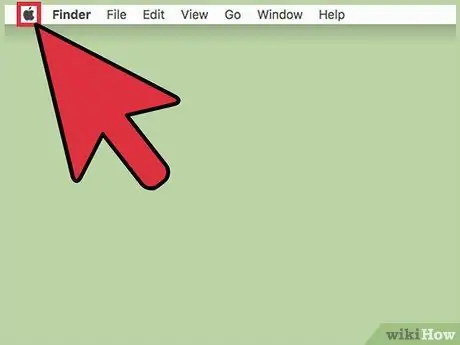
Etapa 1. Clique no menu Apple
Ele está no canto superior esquerdo da tela.
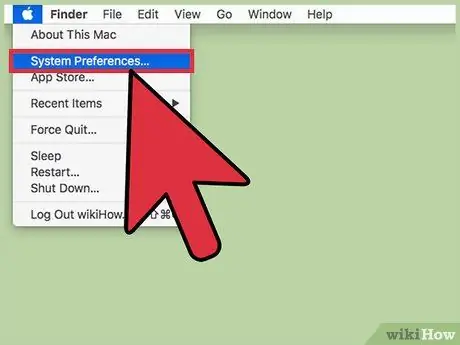
Etapa 2. Clique em Preferências do sistema
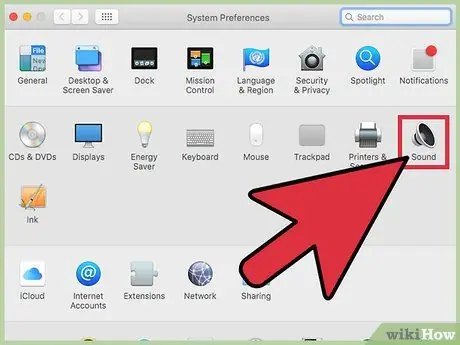
Etapa 3. Clique na opção Som
Se a opção não estiver disponível, clique no botão “Mostrar tudo” na parte superior da janela primeiro.
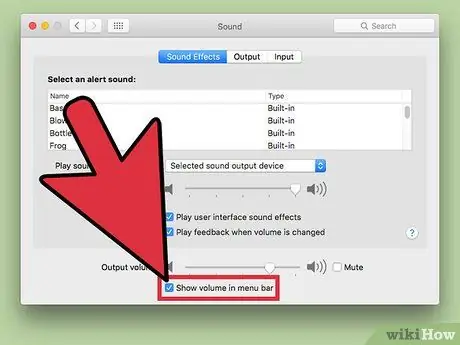
Etapa 4. Clique na caixa Mostrar volume na barra de menu
Os botões de volume serão exibidos na barra de menus. O ícone parece um alto-falante.
Parte 2 de 2: Ajustando o Volume
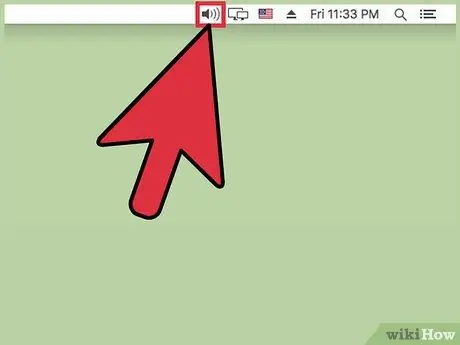
Etapa 1. Clique no botão Volume na barra de menus
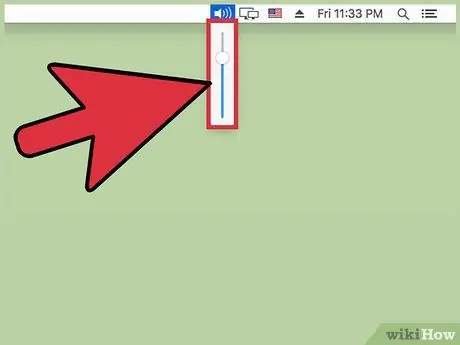
Etapa 2. Clique e arraste o controle deslizante para alterar o volume
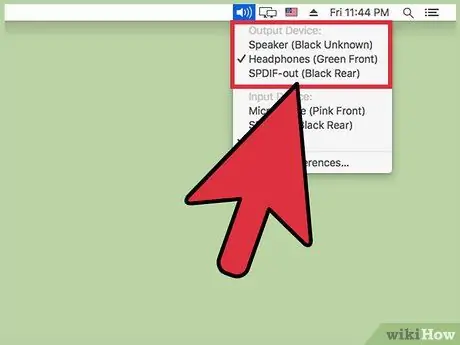
Etapa 3. Clique em outro dispositivo de saída de som para alterar a saída
Em alguns modelos e versões de Mac, pode ser necessário manter pressionada a tecla Opção enquanto clica nos botões de Volume para ver todas as opções de entrada e saída de voz
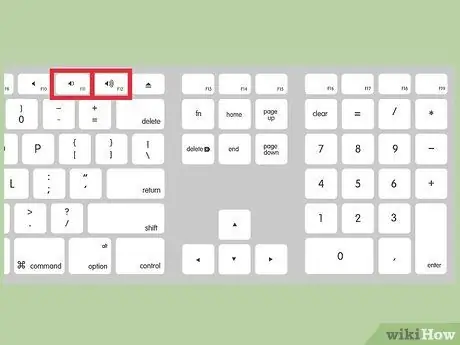
Etapa 4. Pressione as teclas de volume no teclado para ajustar o volume
A maioria dos teclados Mac tem uma tecla de volume que funciona como as teclas F11 e F12. Pressione os botões para aumentar ou diminuir o volume.

Etapa 5. Toque nos botões de volume na barra de toque do MacBook Pro
Se você tiver um MacBook Pro com barra de toque OLED, poderá tocar nos botões de volume da barra para exibir o controle deslizante de volume. Depois disso, toque e arraste o controle deslizante para ajustar o nível de volume.
Pontas
- Se você estiver usando alto-falantes externos e não ouvir nenhum som do dispositivo, certifique-se de que o dispositivo esteja conectado e ligado corretamente e, em seguida, verifique o controle de volume do alto-falante.
- Você pode usar as teclas Shift + ⌥ Option + Fn + F11 ou Shift + ⌥ Option + Fn + F12 para ajustar gradualmente o volume em incrementos menores.






